

使用C4D还不会创建镂空效果的篮子呢?别急,接下来佩琪小编就来分享C4D创建镂空效果的篮子的详细步骤,还不会操作的朋友就跟着小编学习一下吧,希望对你们有所帮助。
C4D相关推荐:
1、在C4D上面创建完成立体图形,双击材质面板空白位置,创建材质球
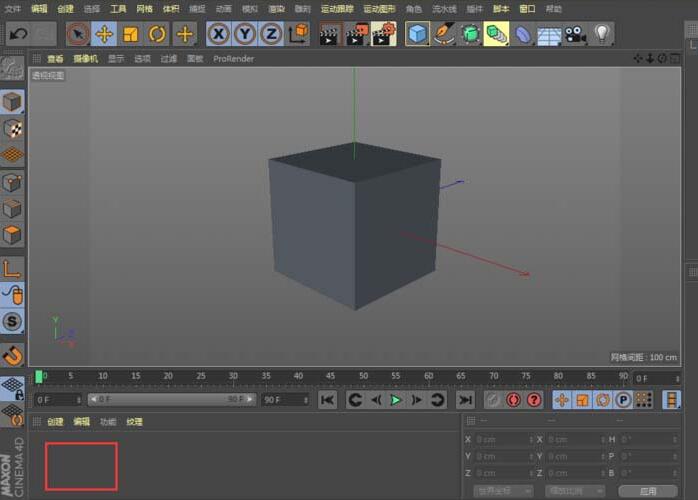
2、按住材质球拖入到立方体模型中(即想要镂空效果的部位)
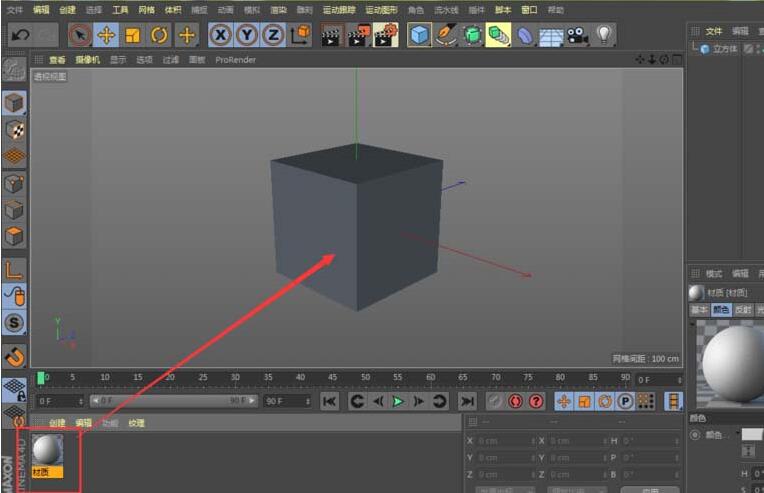
3、双击所创建的材质球
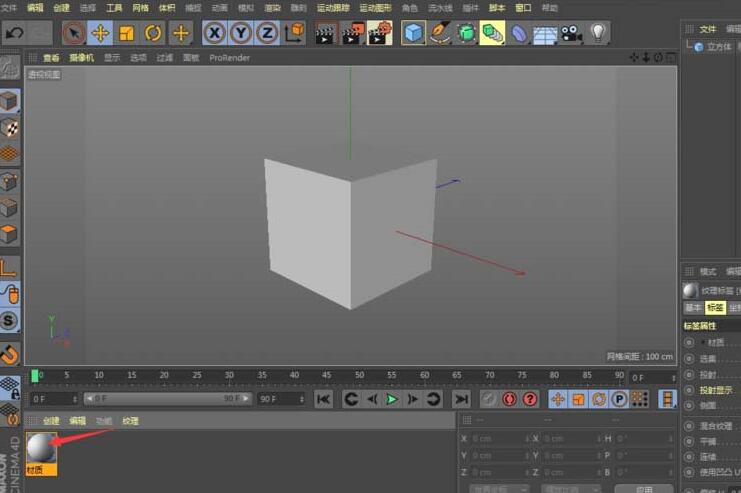
4、进入到C4D材质编辑器窗口,点击勾选Alpha

5、在Alpha右侧依次打开纹理、表面、平铺
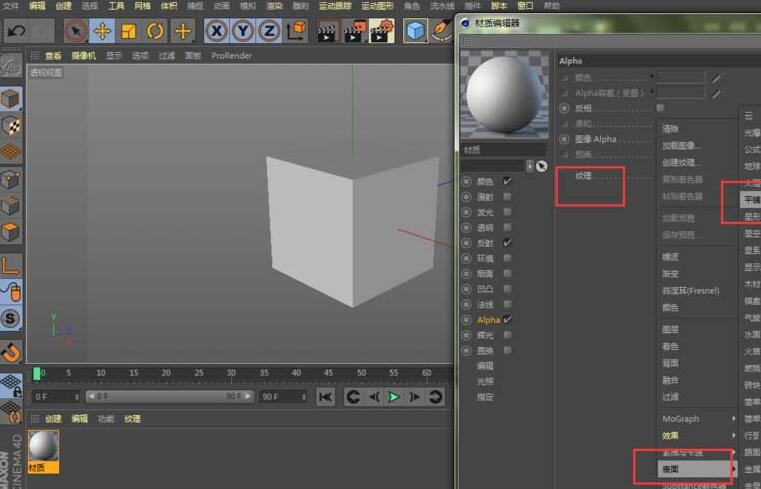
6、这时点击平铺缩略图
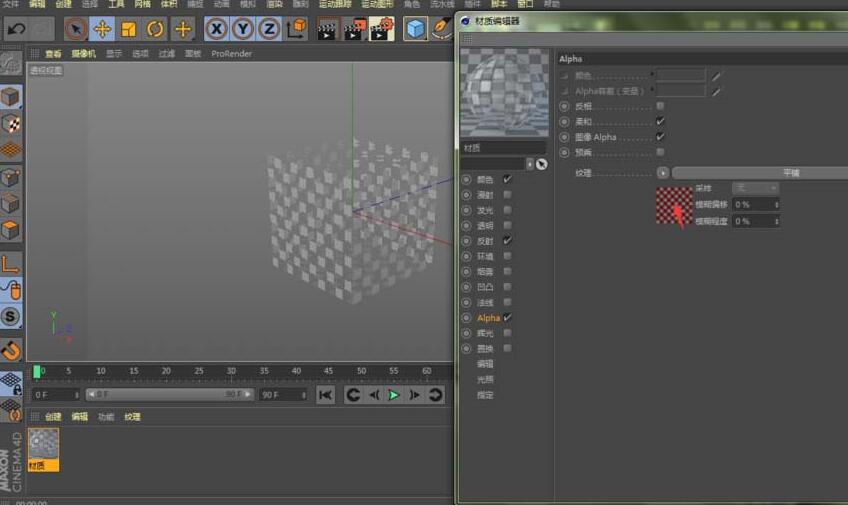
7、在打开的窗口中,将默认的黑色调整为白色,其他颜色调整为黑色
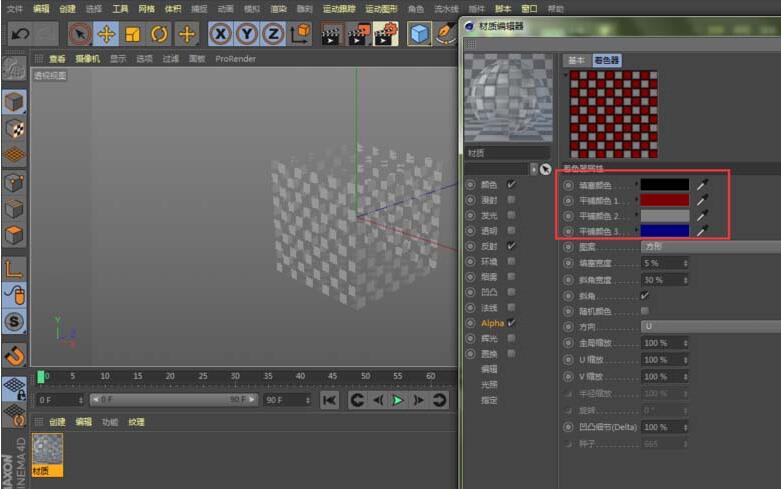
8、这时可以看到当前的立方体变成了镂空效果,点击图案
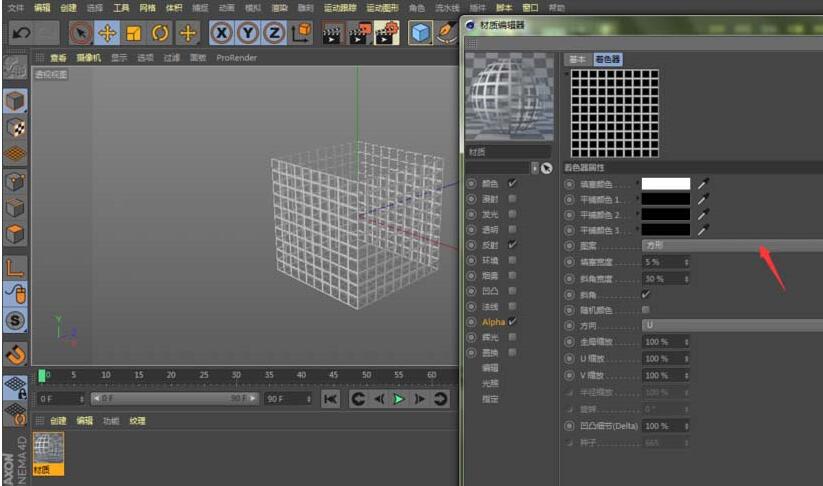
9、在弹出的菜单中选择自己想要的镂空形状,小编这里选择圆形1
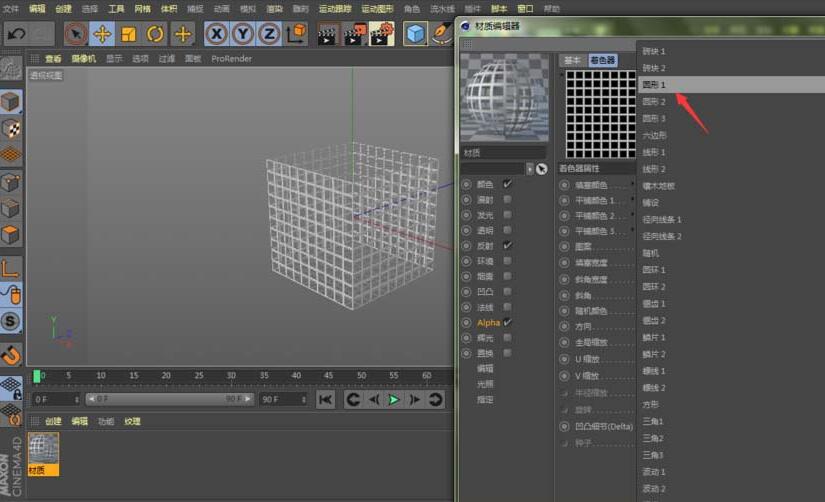
10、设置完成,点击关闭窗口
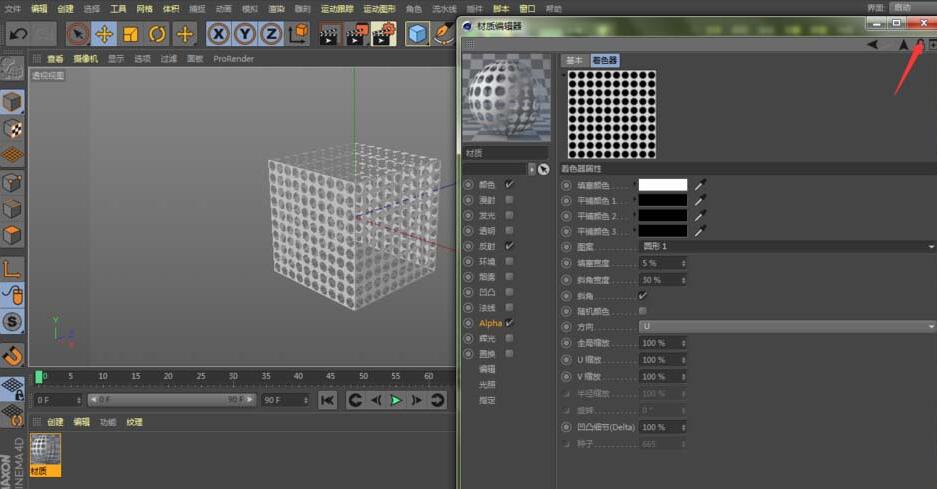
11、按下渲染快捷键Ctrl+R,即可看到当前的镂空效果

以上就是佩琪小编为各位分享的C4D创建镂空效果的篮子的详细步骤。有需要的朋友赶快来看看本篇文章吧。
注:文中插图与内容无关,图片来自网络,如有侵权联系删除。